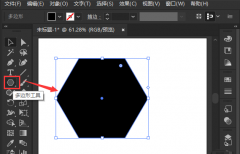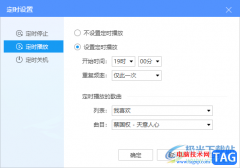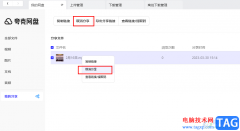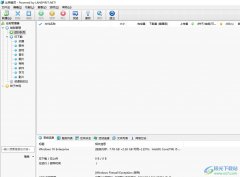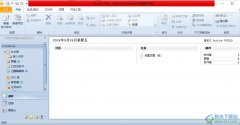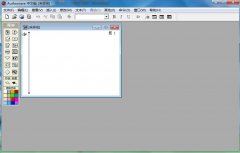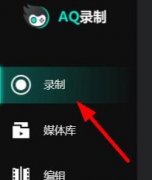在希沃白板5中制作课件的时候,需要给学生播放一段音频内容,那么就会将本地中的视频添加到希沃白板5中进行设置播放的方式以及播放的顺序等,那么怎么将音频添加到幻灯片中呢,你可以通过在多媒体功能下打开本地文件夹,找到音频存放的位置,之后就可以选中音频文件进行插入了,插入到页面中的音频可以进行设置超链接、导出音频以及设置播放的方式和播放的顺序等,下方是关于如何使用希沃白板5插入音频的具体操作方法,如果你需要的情况下可以看看方法教程,希望小编的方法教程对大家有所帮助。
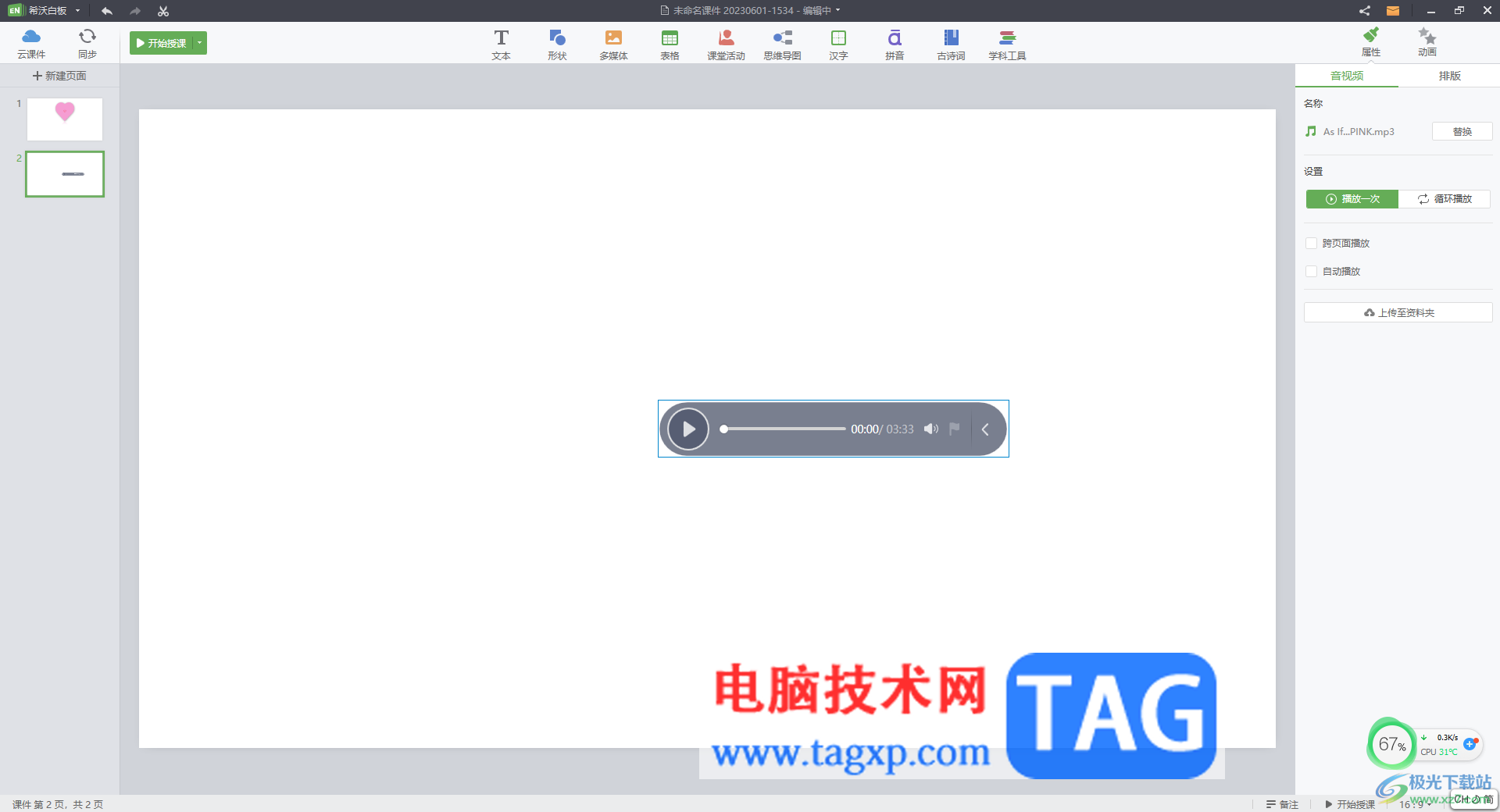
方法步骤
1.直接将主页中右上角的【新建课件】按钮进行点击进入。
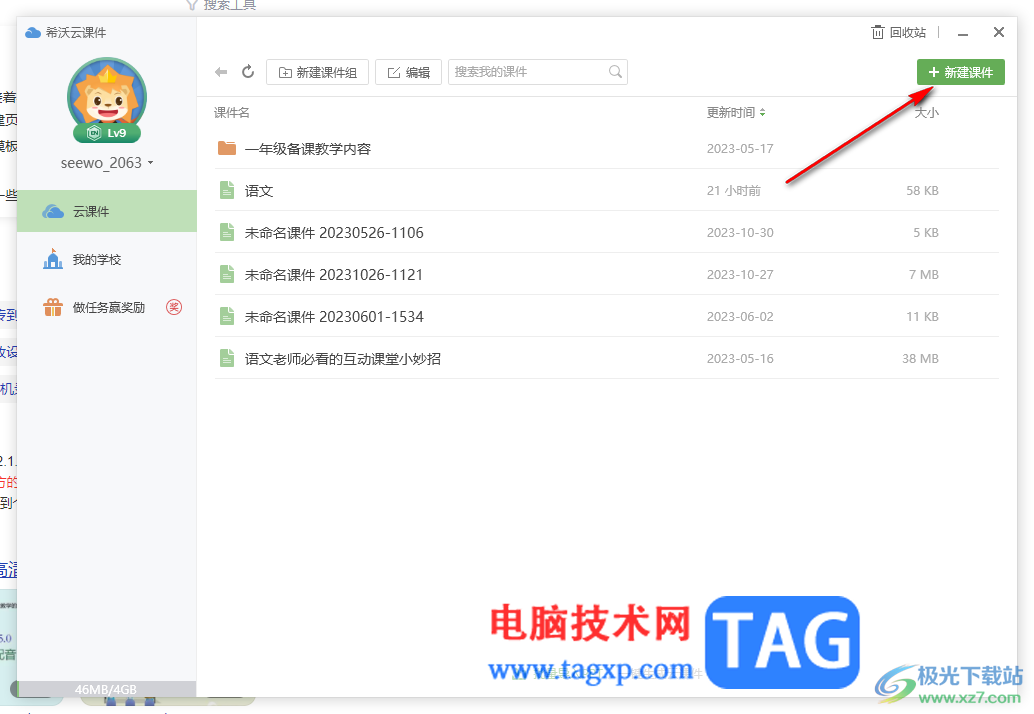
2.随后,进入到创建的空白幻灯片页面中,将页面顶部的【多媒体】选项卡进行点击。
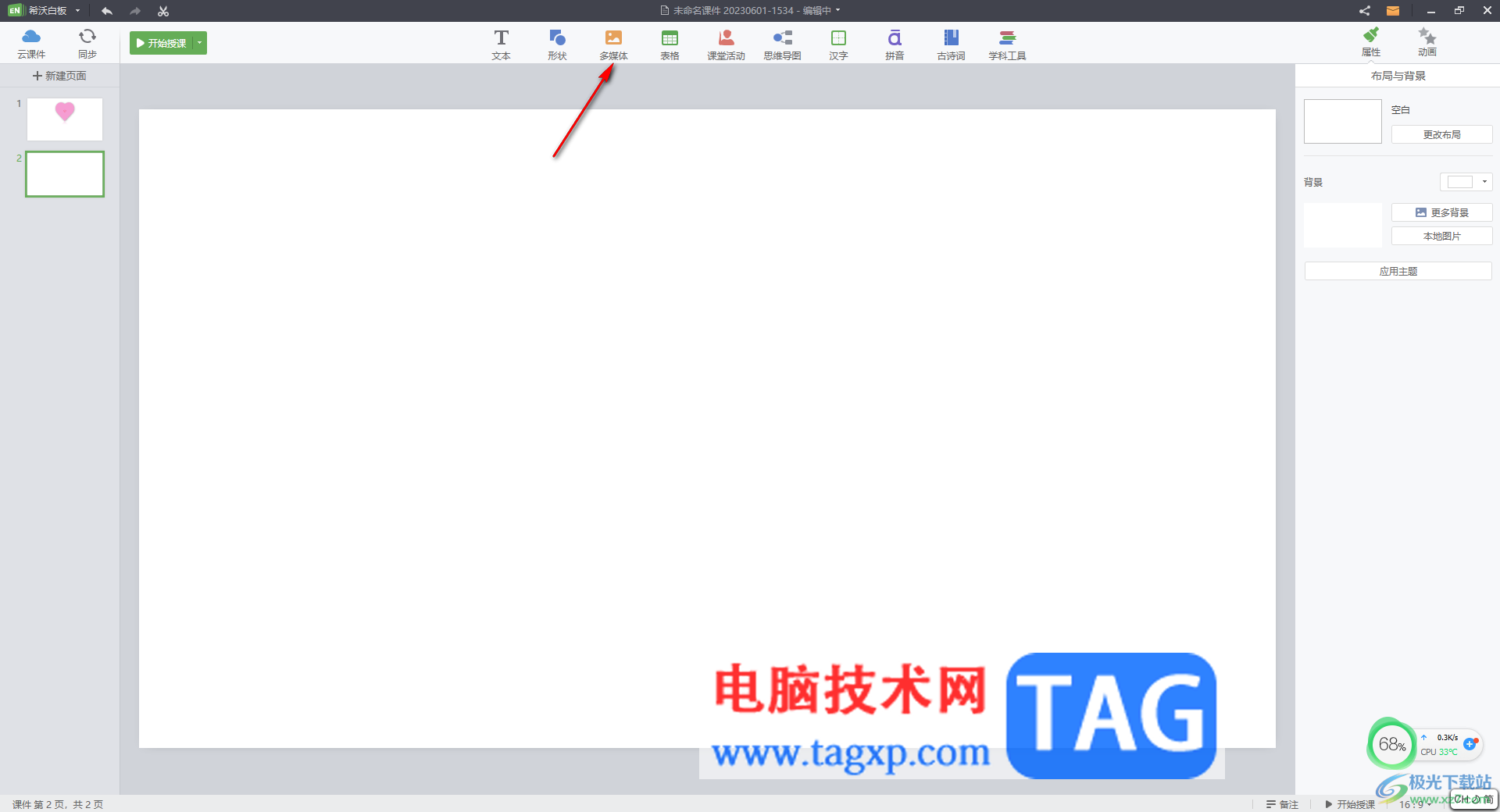
3.在多媒体下方会展示出一个窗口,在该窗口中选择音频文件存放的路径,找到音频文件之后,将其选中再点击插入按钮即可。
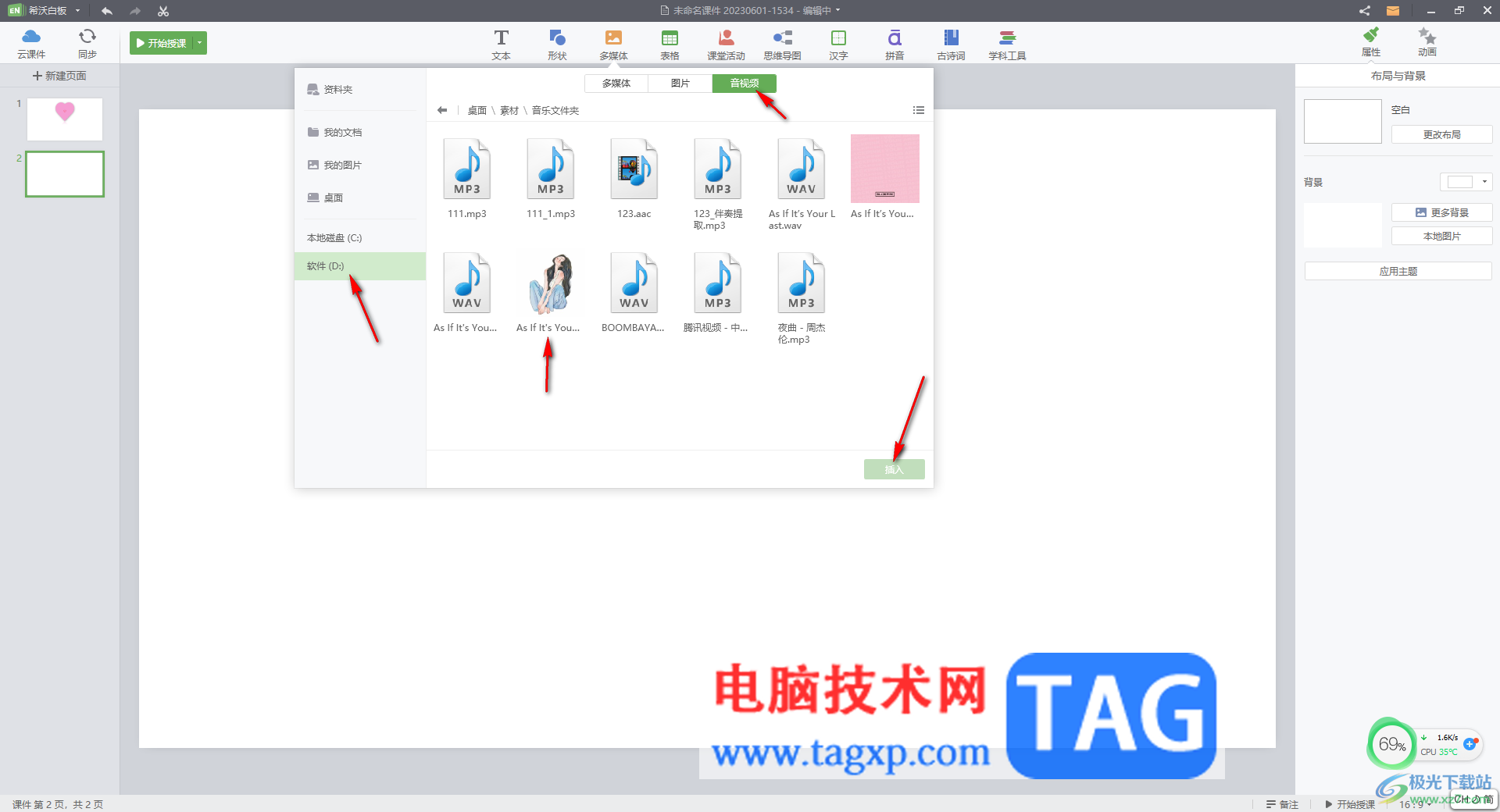
4.这时,在文档页面中就会查看到插入的音频图标了,你可以用鼠标自己点击三角形的播放按钮进行播放音频。
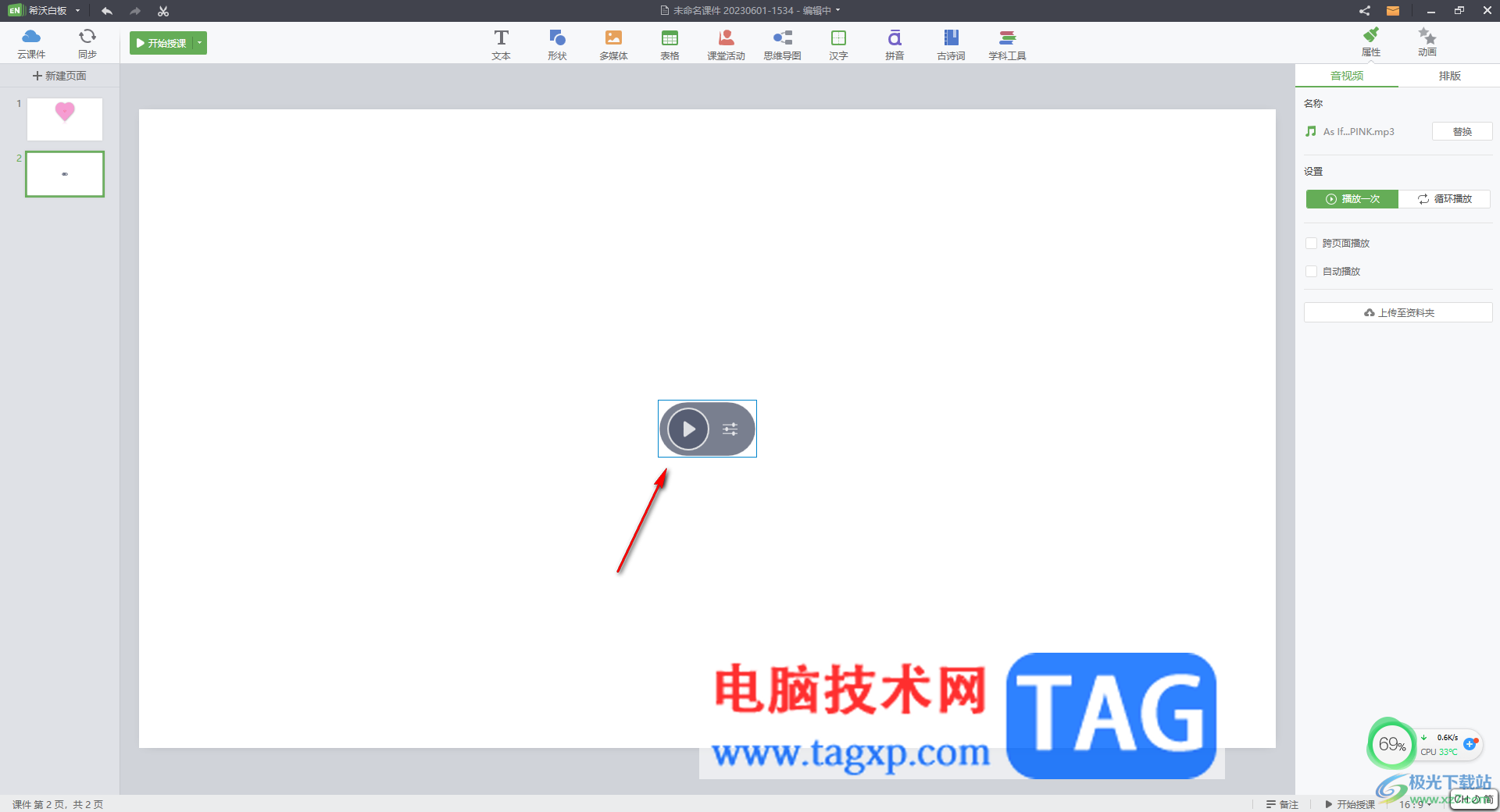
5.并且在右侧的窗格中,可以进行设置音频的播放方式,比如可以设置循环播放、跨页面播放以及自动播放等,如图所示。
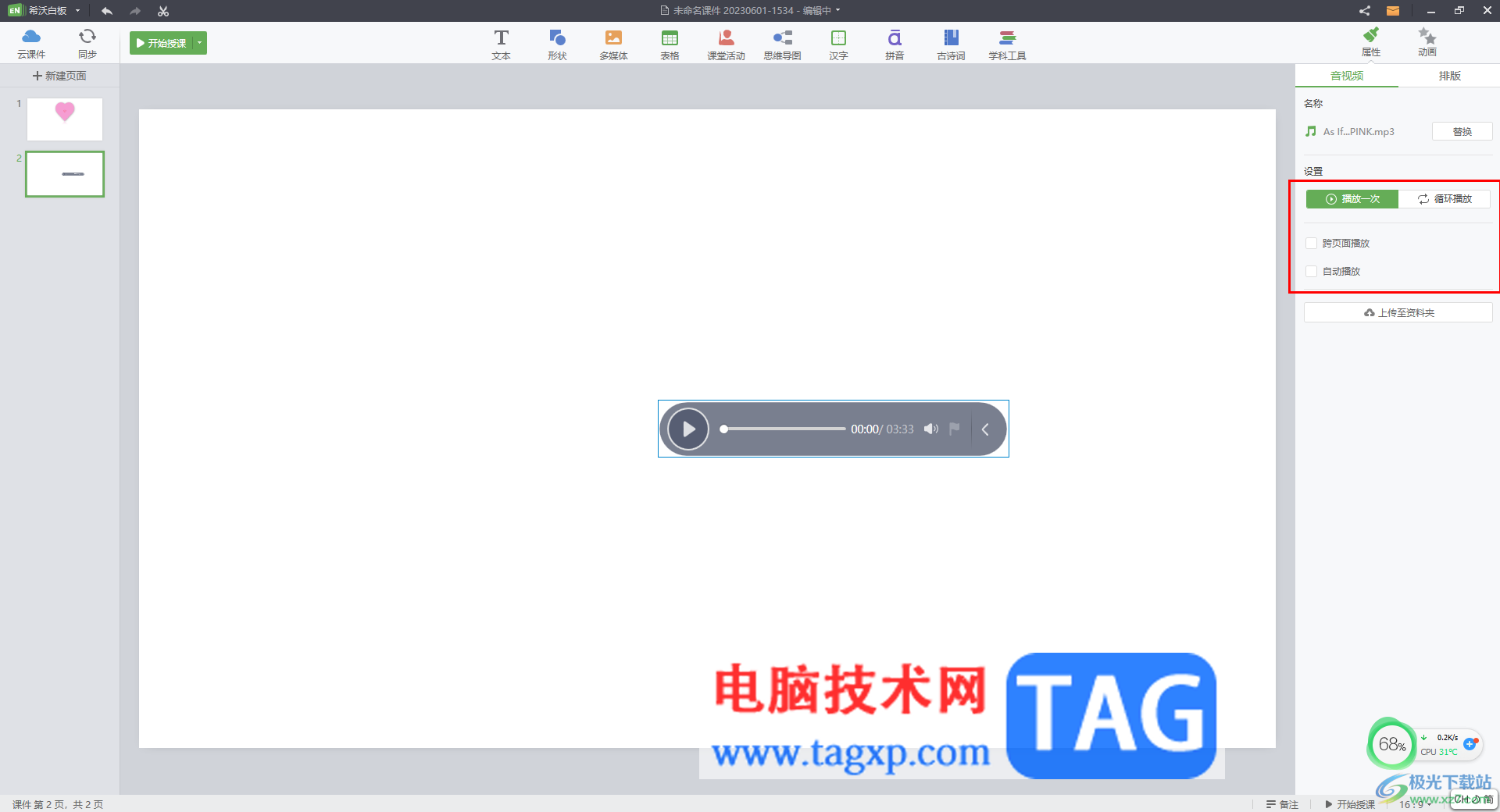
以上就是关于如何使用希沃白板5插入音频的具体操作方法,在幻灯片中插入音频文件,可以在多媒体功能下找到音频文件即可插入,插入的音频可以设置自动播放、循环播放以及跨页面播放等,感兴趣的话可以操作试试。